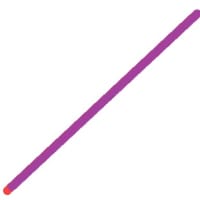元記事はこちら
①素材を考える
まず、欲しい素材は何か(いつ、どんな動作をするか)を考えます。
マチキャラで絶対に必要なものは
・登場×1
・定位置×1
・iコンシェル用登場×1
・iコンシェル用定位置×1
ですが、他にもたくさん設定することができます。
たとえば
・癖:10%の確率で発生する
・移動:上、下、左、右、左上、左下、右上、右下
・未読メールあり:件数指定可能
・メール受信
・不在着信あり
などなど。
定位置もいくつか設定することができますよ。
ただし、設定しすぎると「設定したけど一度も見たことない」ということになりかねないですけどねー。
ちなみに私は
・登場×1
・定位置×4
・癖×1
・移動×1(上、下、左、右)
・不在着信×1
・メール受信&未読メール×1
・iコンシェル×1
を用意しました。
②素材を作る
【用意するもの】
・お絵かきソフト
→私はPhotoshop(6.0)を使用。GIF形式で保存できればなんでもいいんじゃないかな。
それこそぺインターでも。…使いにくいかもしれないけど。
用意したお絵かきソフトで①で考えた素材を作成します。
画像サイズは自分の携帯サイズと用相談。
具体的には
・QCIFサイズ:32×32 (S)、48×48 (M)、64×64 (L)、96×96 (LL)
・QVGAサイズ:48×48 (S)、64×64 (M)、96×96 (L)、128×128(LL)
・VGAサイズ :96×96 (S)、128×128(M)、192×192(L)、256×256(LL)
・XGAサイズ :144×144(S)、192×192(M)、288×288(L)、384×384(LL)
(単位:pixel)です。
VGA(フルワイドVGAなど)の場合は
96×96(S)、128×128(M)、192×192(L)、256×256(LL)
のどれかのサイズで作成すればOK、ってこと。
用意する画像はアニメーションを考慮したもの、たとえば の場合、
の場合、
・ウサギの顔
・にこっとしているウサギの顔(ハート小あり)
・にこっとしているウサギの顔(ハート大あり)
の3つを用意します。
(Photoshopなどレイヤーに分けられる場合、これら3つは別レイヤーにし、1ファイルでOK)
背景は透過させることを意識してキャラクターのに使ってない色をべた塗しておくといいでしょう。
(Photoshopは透明状態でOKですが)
また、プレビュー(携帯でマチキャラを見ると表示される画像)用の160×160pixelのGIF画像も用意します。
ちなみに私は一から作成しないで、SFCソフト(FF4)のROMからキャラクター画像をゲットしました。
(やり方はこちら)
この画像から得られるキャラのサイズは32×32サイズなのでPhotoshopの「画像解像度」を「ニアレストネイバー法」で大きくし、適切なサイズに変更しました。
③素材をアニメーションGIFにする
【用意するもの】
・アニメーションGIF作成ソフト
→私はImageReady(3.0)を使用。
②で用意した画像を使ってアニメーションGIFを作ります。
背景色を透過色として設定するのをお忘れなく。
アニメーションGIFファイルはダブルクリックするとInternet Explorerで表示されますので、作成したアニメーションGIFは一度確認しておくといいかもしれません。
(もちろん、作成ソフト内でもプレビューできますが、Internet Explorerで表示させると印象が違うので)
これで素材作りは完了です。
①素材を考える
まず、欲しい素材は何か(いつ、どんな動作をするか)を考えます。
マチキャラで絶対に必要なものは
・登場×1
・定位置×1
・iコンシェル用登場×1
・iコンシェル用定位置×1
ですが、他にもたくさん設定することができます。
たとえば
・癖:10%の確率で発生する
・移動:上、下、左、右、左上、左下、右上、右下
・未読メールあり:件数指定可能
・メール受信
・不在着信あり
などなど。
定位置もいくつか設定することができますよ。
ただし、設定しすぎると「設定したけど一度も見たことない」ということになりかねないですけどねー。
ちなみに私は
・登場×1
・定位置×4
・癖×1
・移動×1(上、下、左、右)
・不在着信×1
・メール受信&未読メール×1
・iコンシェル×1
を用意しました。
②素材を作る
【用意するもの】
・お絵かきソフト
→私はPhotoshop(6.0)を使用。GIF形式で保存できればなんでもいいんじゃないかな。
それこそぺインターでも。…使いにくいかもしれないけど。
用意したお絵かきソフトで①で考えた素材を作成します。
画像サイズは自分の携帯サイズと用相談。
具体的には
・QCIFサイズ:32×32 (S)、48×48 (M)、64×64 (L)、96×96 (LL)
・QVGAサイズ:48×48 (S)、64×64 (M)、96×96 (L)、128×128(LL)
・VGAサイズ :96×96 (S)、128×128(M)、192×192(L)、256×256(LL)
・XGAサイズ :144×144(S)、192×192(M)、288×288(L)、384×384(LL)
(単位:pixel)です。
VGA(フルワイドVGAなど)の場合は
96×96(S)、128×128(M)、192×192(L)、256×256(LL)
のどれかのサイズで作成すればOK、ってこと。
用意する画像はアニメーションを考慮したもの、たとえば
 の場合、
の場合、・ウサギの顔
・にこっとしているウサギの顔(ハート小あり)
・にこっとしているウサギの顔(ハート大あり)
の3つを用意します。
(Photoshopなどレイヤーに分けられる場合、これら3つは別レイヤーにし、1ファイルでOK)
背景は透過させることを意識してキャラクターのに使ってない色をべた塗しておくといいでしょう。
(Photoshopは透明状態でOKですが)
また、プレビュー(携帯でマチキャラを見ると表示される画像)用の160×160pixelのGIF画像も用意します。
ちなみに私は一から作成しないで、SFCソフト(FF4)のROMからキャラクター画像をゲットしました。
(やり方はこちら)
この画像から得られるキャラのサイズは32×32サイズなのでPhotoshopの「画像解像度」を「ニアレストネイバー法」で大きくし、適切なサイズに変更しました。
③素材をアニメーションGIFにする
【用意するもの】
・アニメーションGIF作成ソフト
→私はImageReady(3.0)を使用。
②で用意した画像を使ってアニメーションGIFを作ります。
背景色を透過色として設定するのをお忘れなく。
アニメーションGIFファイルはダブルクリックするとInternet Explorerで表示されますので、作成したアニメーションGIFは一度確認しておくといいかもしれません。
(もちろん、作成ソフト内でもプレビューできますが、Internet Explorerで表示させると印象が違うので)
これで素材作りは完了です。